配置OPK启动(下)
11.机器人验证语音指令是否生效:
在NLP平台配置语音后,可使用机器人上的语音工具进行测试配置的语音是否符合要求。
在这里可以打开语音工具:
三指下拉->应用中心->语音工具。
例如:当我们配置了新OPK,启动domain和intent之后,想验证一下语音是否能够正确触发domain和intent,我们只需要打开语音工具,对机器人说对应的话就能看到关键性日志了,例如我们想测试一下对机器人说“打开我的程序”,看看机器人能不能得到正确的Domain和intent。就能得到如下答案(视频仅供参考):
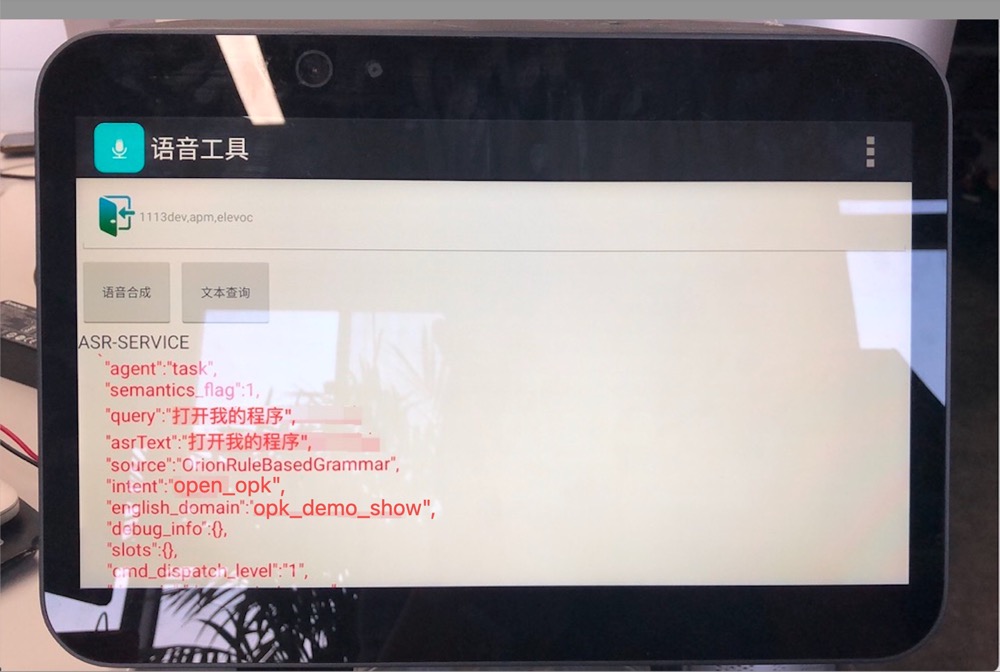
opk_demo_show&open_opk,正是我们配置的答案,测试完成。
12.修改OPK的domain&intent :
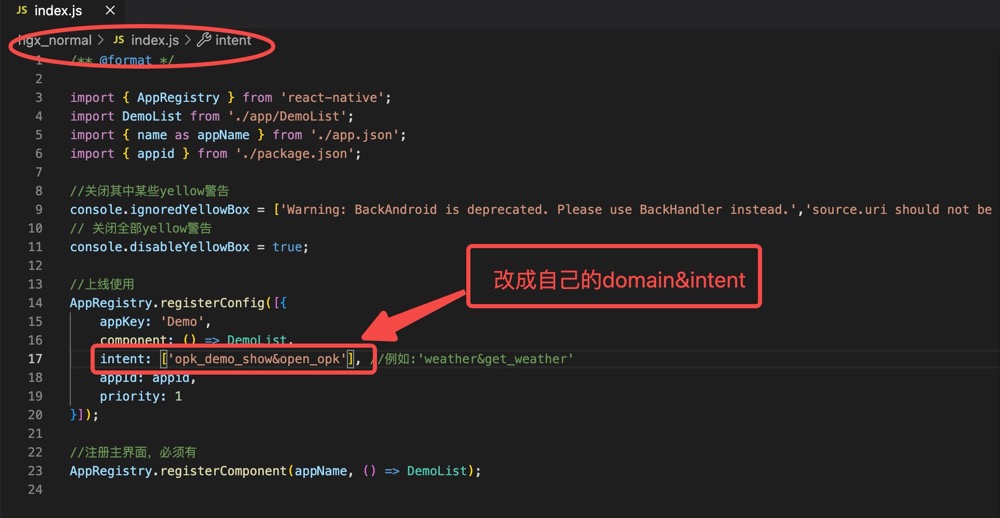
13.启动OPK :
命令行输入:orionos-sh run
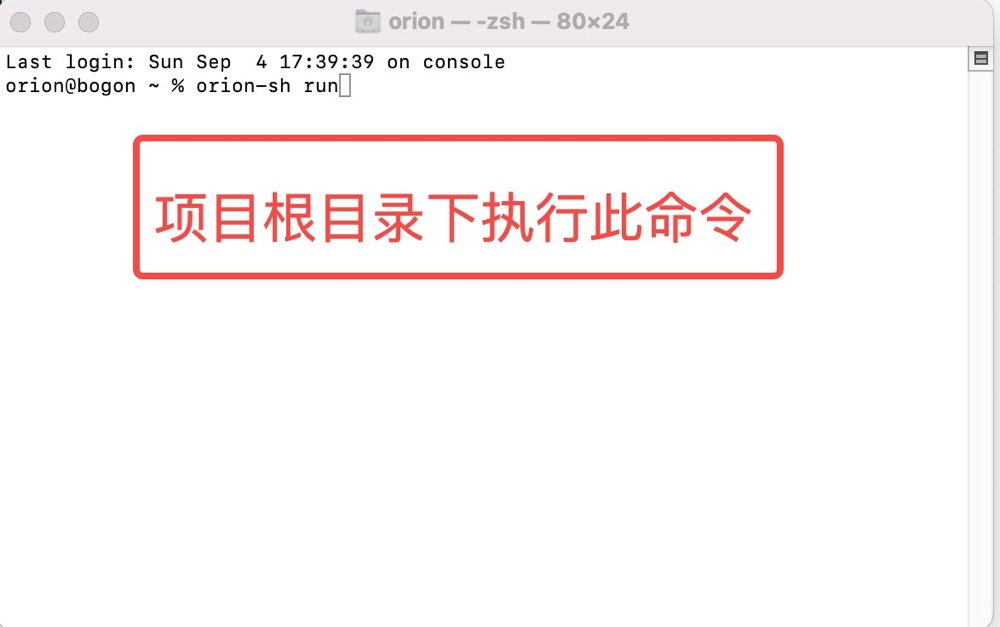
重启小豹(三指下滑->应用中心-> 小豹)
语音指令小豹小豹 “打开我的程序”